xp系统重装大师使用教程
- 分类:教程 回答于: 2016年11月03日 00:00:00
xp系统重装大师使用教程是什么,电脑xp系统出现问题了,导致电脑无法工作,就无法编辑精辟文章了,这是会扣工资,所以就需要重装xp系统,那么就让小编告诉你xp系统重装大师使用教程,下面就是使用360重装软件进行重装xp系统。
首先我们打开360安全卫士,可以看到下图所示位置有一个图标,打开即可;
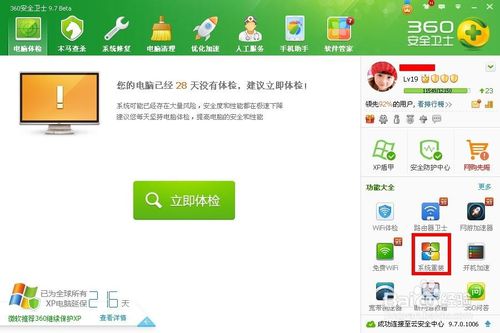
打开之后进入到360系统重装大师界面,可以看到下图所示,我们直接点击红框位置即可;
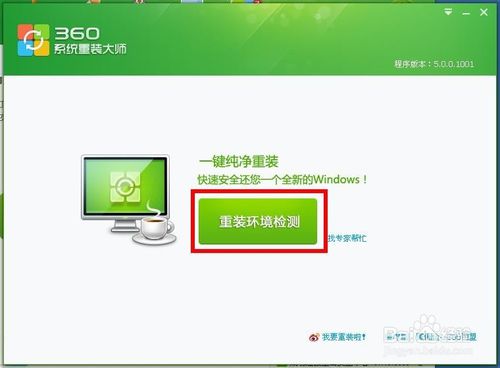
进入到系统重装大师之后,我们可以看到下图所示,软件会进行一系列自动的检测以及设置,我们等待完成;
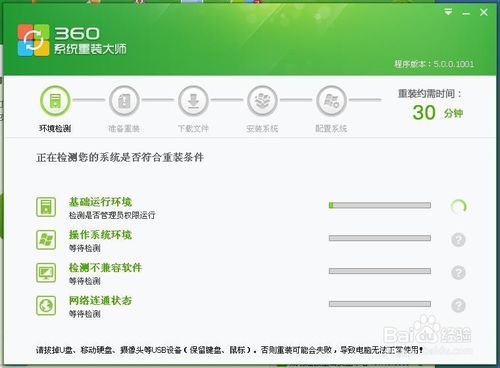
一切完成之后,会进入到下图所示界面,我们可以看到红框所示位置的参数;
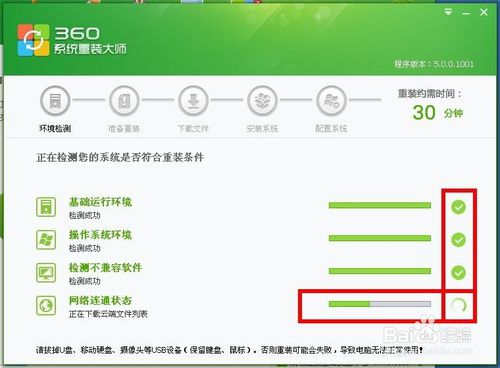
当一切检测完毕之后,可以看到下图所示的提示信息,我们直接点击知道了即可;
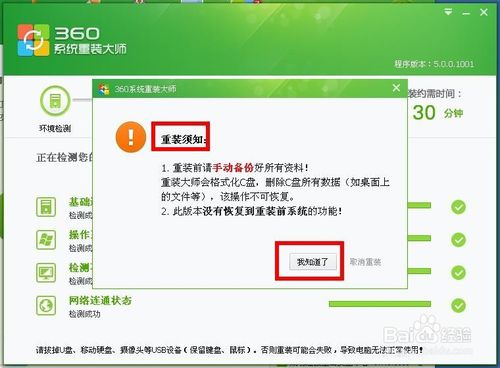
这时候系统会再次进行检测,当一切准备就绪,就会进入倒计时重启的阶段;
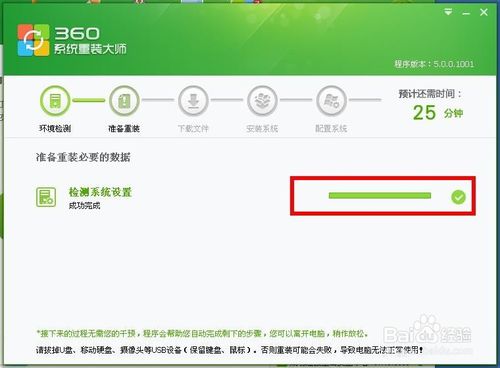
当系统完成检测进入重启,我们直接等待系统自动完成安装就可以了;
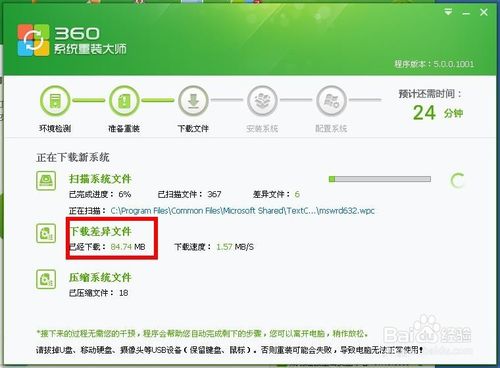
综上所述,这就是小编给你们提供的xp系统重装大师使用教程,重装xp系统就使用360重装系统大师,XP64一键重装系统之后,新系统处于初始状态,十分简洁,这时系统运行速度是比较快的。所以还不知道重装xp系统,就使用360重装系统大师!
 有用
26
有用
26


 小白系统
小白系统


 1000
1000 1000
1000 1000
1000 1000
1000 1000
1000 1000
1000 1000
1000 1000
1000 1000
1000 1000
1000猜您喜欢
- 重装win7雨林木风系统图文教程..2016/12/04
- 联想电脑截屏怎么截2022/08/28
- 移动硬盘如何安装系统2020/06/04
- 无线鼠标怎么连接电脑详细图文教程..2020/11/27
- 华硕飞行堡垒重装系统步骤..2022/11/10
- 笔记本电脑黑屏怎么办的解决方法..2021/11/02
相关推荐
- 虚拟机数据恢复的方法详解..2023/04/12
- 电脑重装系统下载安装方法是什么..2022/11/03
- 云骑士一键重装系统官网下载安装教程..2022/12/15
- 想知道电脑系统怎么重装2022/11/20
- 腾讯电脑管家下载官网2022/09/23
- ghost 系统安装详细操作过程..2021/06/17

















